Win7系统如何恢复不见了的小喇叭音量图标【图】 Win7系统恢复不见了的小喇叭音量图标【图】的方法
发布时间:2017-07-04 14:45:34 浏览数:
今天给大家带来Win7系统如何恢复不见了的小喇叭音量图标【图】,Win7系统恢复不见了的小喇叭音量图标【图】的方法,让您轻松解决问题。
怎样恢复Win7系统中不见了的小喇叭音量图标?在尝试网上那些高深莫测的解决方法之前,大家不妨试一试以下图文,希望有所帮助。当然,小喇叭图标不见了的原因有很多种,这里只是其中一种。具体方法如下:
1电脑“桌面”上,单击鼠标右键,选择“个性化”。
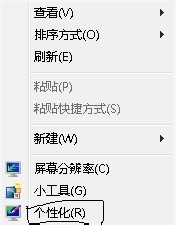 2
2依次为:个性化——任务栏和开始菜单——通知区域里的“自定义”。
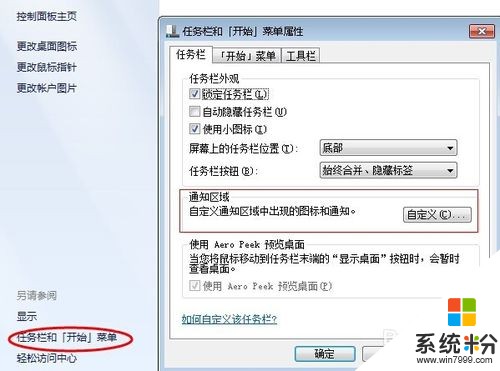 3
3先看一下“始终在任务栏上显示所有图标和通知”这一项是否被勾选,如果已勾选,请先取消。点“打开或关闭系统图标”。
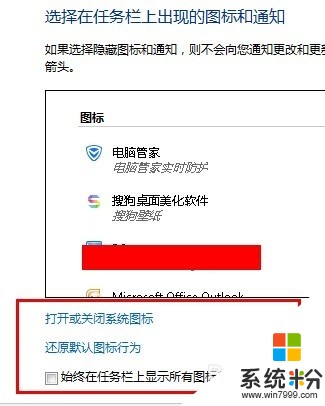 4
4在音量的“行为”中,请看一下是“打开”还是“关闭”状态。如果是“关闭”状态,请“打开”,并“确定”。
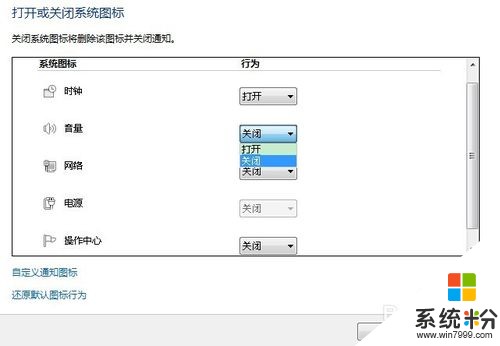 5
5再次回到电脑”桌面“,查看任务栏上是否有小喇叭音量图标。
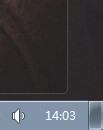
以上就是Win7系统如何恢复不见了的小喇叭音量图标【图】,Win7系统恢复不见了的小喇叭音量图标【图】的方法教程,希望本文中能帮您解决问题。